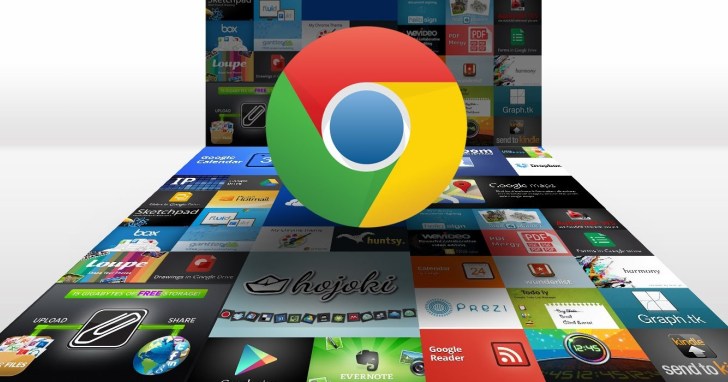
修圖的時候最重要的當然還是在細節的調整上,Polarr 提供了許多種功能可以選擇,常見的色溫、色調、飽和度當然不缺,曝光量和亮度、對比當然也在選項中,陰影、清晰度和銳化也可以調整,可以說是所有常用的修圖係數在這裡樣樣不缺。
 ▲1.開啟圖片以後,就可以在右方看到一整排係數的調整。
▲1.開啟圖片以後,就可以在右方看到一整排係數的調整。

▲2.如果想要調整任何一項係數的話,只需要點擊想要調整的選項就能直接用滑鼠或是鍵盤左右鍵選擇強度。

▲3.如果想要有更專業、更個人化的色調調整的話,右側還有「選擇性調整」的功能。

▲4.在選擇性調整中,可以選擇「選色」、「筆刷」、「圖形」和「漸變」等選項。

▲5.從選擇性調整的功能中,可以設定讓選定部分進行特定修圖,例如調整特定位置的曝光度等等。

▲6.或者可以利用「反選」的功能讓非選定的圖片部分進行虛化,可以凸顯想要呈現的圖片本體。
本文同步刊載於PC home雜誌
歡迎加入PC home雜誌粉絲團!

請注意!留言要自負法律責任,相關案例層出不窮,請慎重發文!